1000 раз уже сказано, что Xiaomi Redmi Note 3 классный телефон, но есть моменты, которые просто бесят, но когда начинаешь разбираться, то понимаешь, что проблемы прячутся не в смартфоне, а в тебе… Да, мы уже избалованы классическим Androidom, привыкли к его менюшкам, фишкам, а когда берем в руки новый телефон, то теряемся… по-умному это называется диссонанс, а у психологов: Когнити́вный диссона́нс — состояние психического дискомфорта индивида, вызванное столкновением в его сознании конфликтующих представлений: идей, верований, ценностей или эмоциональных реакций. Так вот, когда в руках оказывается Xiaomi RN3 и начинаешь бродить по его операционке, то кажется, что все понятно, куча всяких фишек, но потом берет человеческая лень, а потом в панике начинаешь понимать «что? где? куда?». Давайте разберем некоторые интересные моменты и фишки, которые есть в «Третьем Еноте»:
Фишка первая
Уже все знают, что в Китае закрыт GooglePlay, и то что в RN3 он вшит и можно нормальноустанавливать приложения и все как у людей. Но потом, у людей избалованных хорошими тарифами на мобильный интернет начинает бомбить в одном месте. Когда пытаешься установить приложение — RN3 говорит: «Хозяин, мобильный интернет дорог, найди wi-fi» <strike>И блин, хрен ты установишь приложение.</strike> Беда. Тебе нужно, а телефон не разрешает, <strike>гребанные китайцы</strike> разработчики этой Миуи 7: вроде бы но оказывается не все так плохо.Заходим в папку инструменты на главном рабочем столе и ищем «Загрузки»
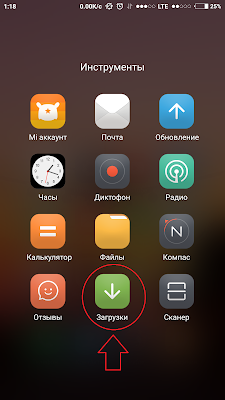 |
| Зеленая папка внизу |
Далее заходим в свойства папки «три точки» в правом верхнем углу
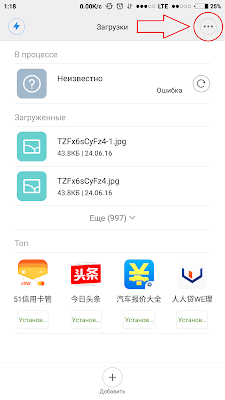 |
| Жмем на эти точки |
Ищем функцию «Настройки»
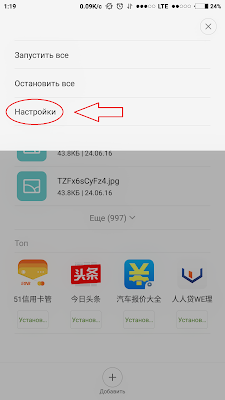 |
| ну, и конечно же, жмем на неё |
Видим: какое ограничение стоит для закачки через 3|4G
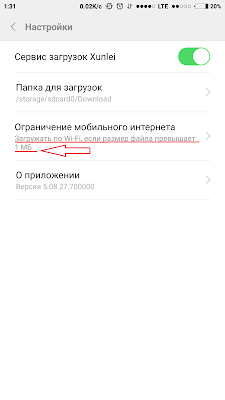 |
| Чтобы изменить — «тапаем» |
И попадаем в меню, которое дает нам возможность выставить лимит
 |
| Прокручиваем рулетку до приемлемых значений |
У меня тарифный план на 13 Гб мобильного интернета от МТС, которые я не съедаю за месяц, и мне не принциапиально сколько телефон сожрет на установку и даже обновление приложений, поэтому я выставляю «без ограничений». Если у Вас по-другому, то для того, чтобы поставить интересное приложение вне Ви-Фи — пользуйтесь данной фишкой в ручную: разрешили, а потом забрали у смарта право качать приложения через мобильные сети.
Фишка вторая
Вторая фишка для замороченных, к коим я отношу себя, мне интересно сколько трафика я использую в день, раньше это было необходимо с позиции экономии, но после наступления эры доступного 4G — это скорее заморочка педантичности. Раньше я пользовался такими штуками как «Call Meter 3G» и «3G Watchdog», а в MIUI инструменты мониторинга трафика являются штатными (да, да, и в Андроиде они есть, но не такие функциональные). Если Вы хотите видеть «скушанный» мобильный трафик за день, то проделайте следующее:Заходим в «НАСТРОЙКИ» (шестеренка) и ищем «УВЕДОМЛЕНИЯ»
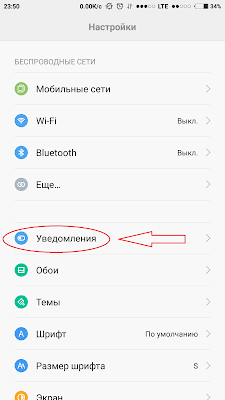 |
| Выберите пункт «Уведомления» |
Далее ищем пункт «Скорость сети»
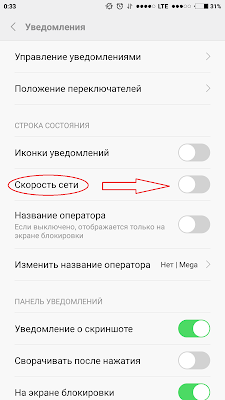 |
| Свайп вправо и все! |
Теперь Вы всегда в курсе с какой скоростью грузится Ваш интернет:)
Фишка третья
Дай Бог здоровья тем человекам, которые придумали шторку «Быстрого меню». Ваши пальцы и нервы. «БМ» — это старая фишка, но очень удобная: есть возможность быстро добраться до включателей/выключателей полезных опций/функций: звук, моб.итернет, скриншот, wi-fi, фонарик, ГПС, самолетный режим, регулировка яркости и прочее…. По-умолчанию, у RN3 это «Быстрое меню» весьма перегружено и такие нужные опции как GPS и Hostspot находятся в подвале, возникает желание поднять их в вверх. Вот у SGS4 кнопка редактирования «Быстрого меню» находится прямо над самим БМ, а в XRN3 нужно лезть внутрь основного меню, путь такой: Заходим в «НАСТРОЙКИ» (шестеренка) и ищем «УВЕДОМЛЕНИЯ»
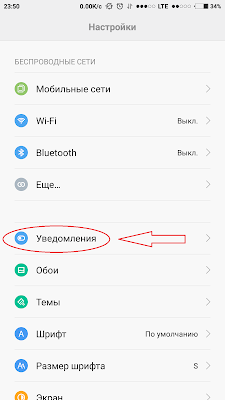 |
| Выберите пункт «Уведомления» |
Потом выбираем «ПОЛОЖЕНИЯ ПЕРЕКЛЮЧАТЕЛЕЙ»
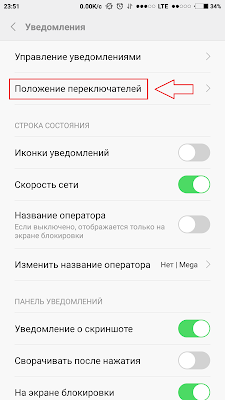 |
| Выбираем пункт «Положение переключателей» |
И оказываем в меню настройки «БЫСТРОГО МЕНЮ», остается только путем зажатия нужных опций и перетаскивания — расставить приоритеты!
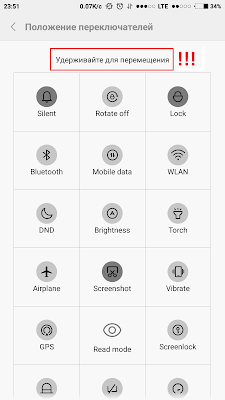 |
| Зажимаем нужную опцию и перетаскиваем на её место |
Настраиваем по вкусу и потребностям….
 |
| Ура, все!!! Можно пользоваться! |
Если Вы считаете, что в этом обзоре нужно освятить еще какие-либо «фишки», не стесняйтесь, оставляйте комментарии, буду рад помочь!UPDATE: Количество комментариев перевалило за 200 штук и их не удобно читать и искать, поэтому прошу вопросы по настройкам Miui задавать либо на специальной странице ТУТ, либо во второй части (синяя ссылка ниже)!ПРОДОЛЖЕНИЕ: Часть 2. Непопулярные фишки Miui 7 и 8. Как настроить…Блог РумикомИнструкцииНастройка энергопотребления Xiaomi с нуля
В этой статье мы расскажем как настроить энергоэффективность вашего смартфона Xiaomi на MIUI 9. Это будет полезно как после покупки, так и просто после обновления.
В данном обзоре мы коснемся только тех настроек и возможностей, которые доступны без Root — прав.
В дополнение к этой статье, чуть позже будет выпущена еще одна, в которой будет описана настройка смартфона с наличием Root — прав.
1. ЭНЕРГОСБЕРЕЖЕНИЕ И БЫСТРОДЕЙСТВИЕ
Пожалуй, начнем с настроек, которые доступны в разделе Инженерное меню («Для разработчиков»).
Для перехода в инженерное меню нужно зайти в «Настройки» — «О телефоне» — «Версия MIUI» (нажать 8 раз, пока не появится надпись «Вы стали разработчиком»). Далее заходим: «Настройки» — «Расширенные настройки» — «Для разработчиков».
Активируем «Режим разработчика».
Отключаем анимацию.
Отключаем «Оптимизацию системной памяти» (потребуется перезагрузка).
Выключаем оптимизацию MIUI (потребуется перезагрузка).
2. ДЕАКТИВАЦИЯ ДАТЧИКОВ
Постоянная работа различных датчиков негативно сказывается на энергопотреблении смартфона. Отключим датчики, работа которых не нужна в постоянном режиме.
ДАТЧИК ОСВЕЩЕННОСТИ
Переходим в «Настройки» — «Экран» — «Яркость». Отключаем пункт «Автонастройка».
Так же, в разделе «Настройки» — «Экран» — «Цветовой тон и контрастность», выставляем значение «Стандартная».
ДАТЧИК ПОВОРОТА ЭКРАНА
«Настройки» — «Экран» — «Автоповорот экрана» — «выкл».
3. НАСТРОЙКА РАБОТЫ ПРИЛОЖЕНИЙ «В ФОНЕ». РАЗРЕШЕНИЯ ПРИЛОЖЕНИЙ
Здесь мы рассмотрим, как правильно настроить разрешения приложений, автозапуск, работу в фоновом режиме. Это необходимо для того, чтобы ограничить работу некоторых приложений, отключить доступ к части функций и служб, и наоборот настроить те приложения, функционирование которых нужно постоянно, чтобы от них приходили оповещения.
Запускаем «Безопасность» (ярлык на рабочем столе). Переходим в раздел «Приложения».
Переходим в раздел «Разрешения».
«Автозапуск».
Выбираем приложения, которые будут запускаться автоматически при включении телефона (нужно добавить те из них, от которых нужны уведомления: «Почта», «Мессенджеры» и пр.).
Следующий раздел «Разрешение приложений».
В данном разделе настраиваются разрешения приложений к различным службам смартфона, таких как: «SMS», «Календарь», «Камера», «Контакты» и т.д.
Отключаем все ненужное. Например: «Местоположение» — выбираем только те программы, которым нужно определение местоположения: «Карты» (если пользуетесь), Навигатор «Navitel» (или какой то другой), служба Такси и т.п. «Микрофон» — оставляем только те, которым необходима запись голоса: «Диктофон», «Skype», «Telegram» и пр. И так по всем пунктам. Не бойтесь отключить лишнее, если определенной программе будет нужен доступ к какой-то из служб (а доступ закрыт), она попросит предоставить его.
«Другие разрешения».
В первой закладке «Приложения», можно выбрав определенное приложение, наглядно посмотреть, какие разрешения предоставлены, а какие нет, при необходимости подкорректировать их.
Во второй закладке «Разрешения», опять же настраиваются различные разрешения. «Настройки системы», «Состояние Wi-Fi», «Состояние Bluetooth» и пр.
Здесь стоит обратить внимание на раздел «Запуск в фоне» и опять же отключить те приложения, которые нужно выгружать из памяти.
Переходим в раздел «Питание».
Раздел «Экономия энергии».
Здесь мы можем включить режим экономии, активировав соответствующий пункт.
Или назначить активацию данного режима в определенной время, например ночью, тем самым уменьшив расход батареи в то время, когда телефон не используется. В данном случае с 23.00 до 7.00.
Следующий раздел «Потребление энергии».
В данном разделе мы можем посмотреть какие приложения (или службы) потребляют большее количество энергии батареи (в процентах).
При необходимости можно завершить «прожорливое» приложение, либо же удалить вовсе.
Так же можем посмотреть (в закладке «Устройства») какие модули смартфона («Экран», «Wi-Fi», «Bluetooth» и т.д.) расходуют заряд (в процентах).
Или посмотреть «Подробную историю», нажав на иконку «часов» в правом верхнем углу.
Раздел «Активность приложений».
В данном разделе мы можем ограничить активность различных приложений (служб) «в фоне» различными способами.
Для отображения «Служб» (системных приложений) необходимо нажать «три точки» в правом верхнем углу и нажать «Показывать системные процессы».
Существует несколько вариантов ограничений для приложений.
«Умный режим» появился в MIUI 9 (раньше его не было). Т.к. в данном режиме уведомления от приложений приходят (приложения не закрываются), остановимся только на двух режимах. Для приложений, которые должны работать «в фоне» — выставляем «Умный режим». Для всех остальных — «Жесткое ограничение». Такие приложения будут автоматически выгружаться из памяти с указанным интервалом (Настраивается в разделе «Питание», нажимаем «шестеренку» в правом верхнем углу, в пункте «Отчищать память»), выставляем периодичность, например 5 мин.
4. ПРОЧИЕ НАСТРОЙКИ
Переходим к другим настройкам, которые влияют на повышенный расход заряда батареи.
Заходим в «Настройки» — «Wi-Fi» — «Расширенные настройки» — отключаем пункт «Постоянный поиск сетей».
В «Настройки» — «Звук и вибрация» — отключаем ненужные звуки и виброотклик.
В «Настройки» — «Уведомления и строка состояния» — «Уведомление приложений» — отключаем уведомления у всех приложений, от которых нам не нужны оповещения.
В «Настройки» — «Расширенные настройки» — «Дата и время» — деактивируем пункты «Дата и время сети» и «Часовой пояс сети», тем самым отключая постоянную синхронизацию с сервисом.
В «Настройки» — «Расширенные настройки» — «Конфиденциальность» — «Местоположение» — отключаем доступ к местоположению. Данная служба расходует заряд батареи очень активно, держать данный модуль постоянно включенным, не рекомендуем, да и необходимости в этом скорее всего нет.
В «Настройки» — «Расширенные настройки» — «Световой индикатор» — «Продолжительность подсветки» — выставляем удобное для вас время свечения кнопок под экраном (понятно, что чем значение меньше, тем лучше).
Так же здесь можно отключить «Световой индикатор» (если данная функция вам не нужна).
В «Настройки» — «Расширенные настройки» — «Спец. возможности» — отключаем ненужные службы.
В «Настройки» — «Синхронизация» — отключаем синхронизацию не нужных приложений.
ВЫВОД
Отключив ненужные службы, приложения и пр., работа которых не требуется в постоянном режиме, а так же настроив для них разрешения, ограничения, автозапуск, вы можете значительно увеличить продолжительность работы устройства от одного заряда батареи. Возможно, теперь вам не понадобится заряжать смартфон каждый день, т.к. заряда будет хватать на два — три дня (а возможно и больше).
Вот пример работы настроенного Redmi Note 3 Pro SE:
Как видно из скриншота, смартфон проработал трое с половиной суток на одном заряде. Причем во время проведения замеров смартфон использовался «как основной» («Звонки», «СМС», «Интернет», «Мессенджеры» и пр.). Думаем, что не каждый из вас может похвастаться таким временем работы своего смартфона. Справедливости ради, отметим, что достичь такой энергоэффективности (как на скриншоте), воспользовавшись только теми советами, которые описаны в данной статье, у вас едва ли получится. Как писалось выше, будет еще одна статья, в ней будут описаны более тонкие настройки системы, которые возможны при наличии Root — прав. Статья разделена на две части, т.к. мы учли пожелания наших читателей (комментарии к предыдущим статьям), в которых многие просили, уделить больше внимания настройками, возможностям и пр., именно без Root — прав. Т.е. описанные в данной статье настройки применимы ко всем пользователям, а вторая часть будет выпущена для «продвинутых пользователей», располагающих соответствующими правами на своем смартфоне.
Товары, которые могут вас заинтересовать:
Фитнес-браслет Xiaomi Mi Band 4 (черный) (XMSH07HM)29902 190 руб.Беспроводные наушники Xiaomi Mi True Wireless Earphones (AirDots Pro) (TWSEJ01JY) (белый)69904 490 руб.Беспроводные наушники Xiaomi Redmi AirDots True Wireless Bluetooth Headset (TWSEJ04LS) (черный)26901 690 руб.Робот-пылесос Xiaomi Roborock Sweep One (S50/S502-00) (белый)2699024 990 руб.Робот-пылесос Xiaomi Mi Robot Vacuum (SDJQR01RR) (белый)1799016 990 руб.Электросамокат Xiaomi Mijia M365 Electric Scooter (черный, версия EU)2599024 990 руб.Внешний аккумулятор Xiaomi Mi Power Bank 2C (20000 mAh) (PLM06ZM)19901 790 руб.Электросамокат Ninebot by Segway Kickscooter ES2 (темно-серый)2499020 990 руб.Робот-пылесос Xiaomi Roborock Sweep One (S55/S552-00) (черный)2699025 490 руб.Внешний аккумулятор Xiaomi Power Bank 3 (20000 mAh, черный) (PLM07ZM)29902 790 руб.1 год назад
В комментариях к посту о щётке народ стал удивляться малоизвестным функциям смартфона от Сяоми. О них и пойдёт речь (на примере Redmi note 3 pro с последними обновлениями).
1) Быстрый скриншот. Тремя пальцами провести по экрану сверху вниз.
2) Ограничить интернет приложениям. Зайти на рабочем столе в «Безопасность — Трафик — Ограничить трафик». В появившемся списке можно будет запретить доступ к интернету нужному приложению, причём запретить можно доступ через Wi-Fi, через мобильную сеть или через всё одновременно. Это фича понравится геймерам, ибо не придётся вырубать интернет в телефоне, чтобы реклама не мешала играть. Да и просто, ограничить интернет программам, котором он в принципе не нужен.
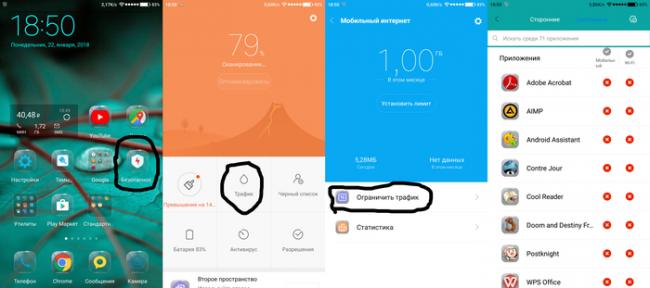
3) Настройки доступа приложениям. Зайти в «Настройки — Все приложения — Выбрать нужное приложение». В разделе с разрешениями можно будет ограничить доступ приложению к таким функциям телефона как: камера, запись файлов в телефон, доступ к контактам, осуществление звонков и т.д. Следует отметить, что если какие-то функции отсутствуют для блокировки у приложения, то оно к ним и не просит доступ. Так, в приложении может быть доступна для блокировка только запись в память телефона, а значит, что остальные функции у него заблокированы по умолчанию.

4) Удалённый доступ к телефону. Если в разделе настроек с аккаунтами добавить «Mi аккаунт», то через сайт Mi Cloud можно будет отследить местоположение телефона, посмотреть контакты, СМС, фото (естественно, должна быть включена синхронизация всего перечисленного), заблокировать телефон. Так же, большинство этих функции доступно и в аккаунте гугла. Если привяжете телефон к Mi аккаунту, ни в коем случае не забывайте логин и пароль! Если забудете, то устройства будет невозможно прошить (сам не проверял).
5) Второе пространство — два телефона в одном. Данная функция позволит Вам создать второго пользователя на телефоне (по аналогии с Windows). На втором пространстве будут свои учётные данные, свои приложения, свои файлы, свои настройки, контакты, и прочее, это будет буде-то отдельный телефон. Так же есть возможность блокировки его графическим ключом. Данная функция будет удобно тем, у кто не хочет отдельный рабочий телефон, а необходимость разделить личное и рабочее пространство есть. Включить можно в разделе «Настройки — Второе пространство»
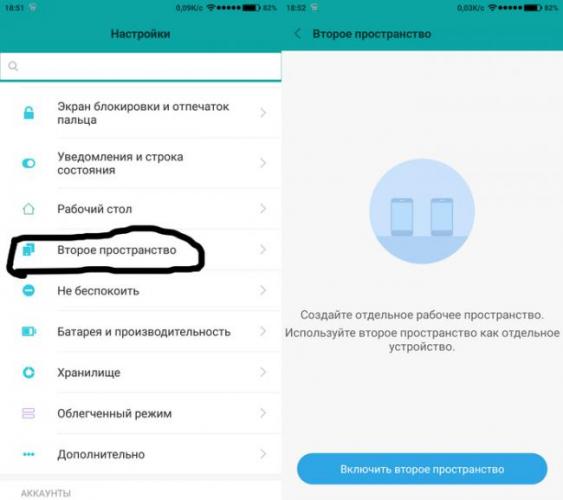
6) Двойные приложения. По аналогии со Вторым пространством, только в этом случае, создаётся копия выбранного приложения, со своими настройками. Если честно, работает кривовато, так, например, созданный вторым приложением Мэйл агент не может отправлять файлы и выполнять звонки. Располагается в «Натсройки — Двойные приложения»
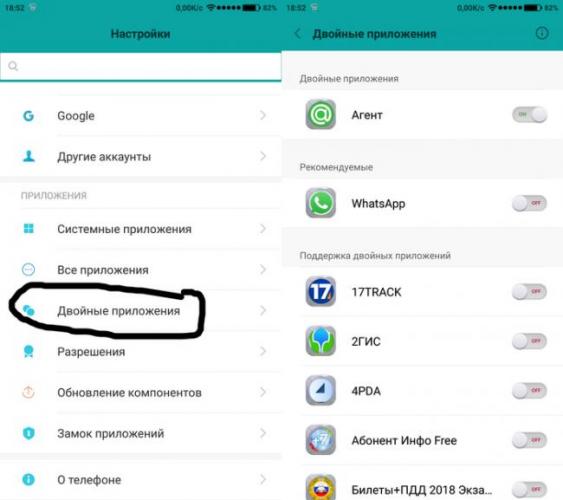
7) Графический ключ/пинкод на программу. Как следует из названия, данная функция позволит вам запаролить любое отдельно взятое приложение. Для этого зайдите в «Настройки — Замок приложений (в самом конце списка настроек)» и вы защитите любимую программу от посторонних глаз. Приятным сюрпризом для меня стало то, что пока Вы не откроете паролем приложение, нельзя будет посмотреть его скриншот в списке «открытых приложений» (по умолчанию вызывается левой кнопкой).
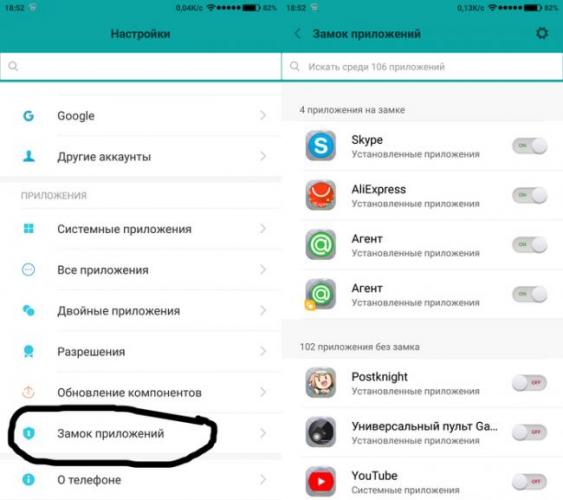
8) Запрет фонового закрытия программы. Смартфон устроен так, что закрывает неактивные фоновые приложения, для экономии батареи, что бывает весьма неудобно. Одно время, он у меня автоматически закрывал Вконтакте, а так же, блокировал доступ к интернету и GPS Яндекс навигатору, как только я блокировал экран. Всего этого можно довольно просто избежать. Нажимаем левую кнопку «Меню» (илиже зажимаем её, у кого как настроено), — появляются иконки запущенных приложений. Двигаем иконку вниз, появятся два значка: замочек и шестерёнка. Если нажать замочек, приложение заблокируется, и больше не будет закрываться в фоне, а так же, при нажатии «Корзины», в том же меню, оно не будет закрываться.
9) Беспроводной дисплей. Данная функция есть у большинства новых телефонов всех производителей, она позволит Вам выводить картинку и звук на экран телевизора по Wi-Fi (конечно телевизор должен поддерживать этот протокол и быть в одной сети со смартфоном). Находится в «Настройки — раздел «Беспроводные сети» — Дополнительно — WiDi. Весьма удобно показывать гостям фотографии/видео с телефона на большом экране.
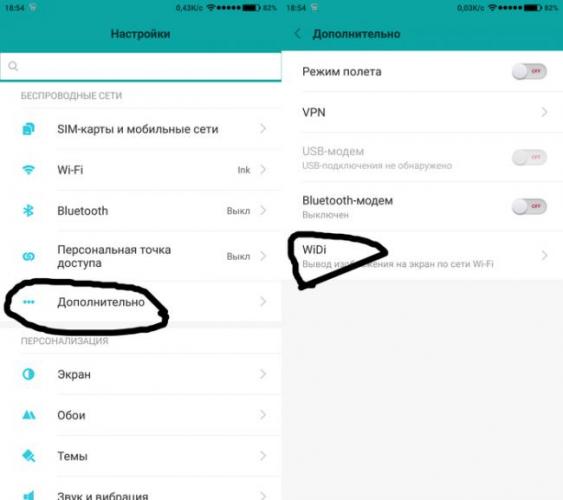
10) Разблокировка часами. Данная функция подойдёт обладателям часов Mi band 2. Принцип простой — когда телефон у вас в руке (на которой эти часы) он разблокирован, но стоит кому-то другому его взять, придётся вводить пин-код/графический ключ, чтобы «войти» в телефон.
11) Управление одной рукой. Если провести пальцем от кнопки «Домой (средней)» до левой кнопки (или правой), экран смартфона уменьшится до 3,5/4/4,5 дюймов (зависит от настроек). Это может быть удобно, если у Вас большой палец упорно не хочет дотягиваться до всех элементов на большом экране. Настройки данной функции вы найдёте там же, когда уменьшите экран.
12) Скрытие СМС. Откройте СМС, проведите пальцем по списку сообщений сверху вниз, откроется замочек. После чего сможете настроить скрытие необходимых СМС переписок установить на них пароль. Эта же функция есть в Галерее, а может и ещё в каких стандартных приложениях.
13) Скорость подключения. Если у Вас есть предположение, что какое-то приложение «жрёт» ваш мобильный трафик, то это легко проверить. На рабоче столе значок «Безопасность», в самом низу списка «Скорость подключения». Откроется список приложений с мониторингом их сетевой активности. Из этого меню можно принудительно закрыть приложение. А как блокировать доступ к интернету, без закрытия программы, мы с Вами уже знаем 😉
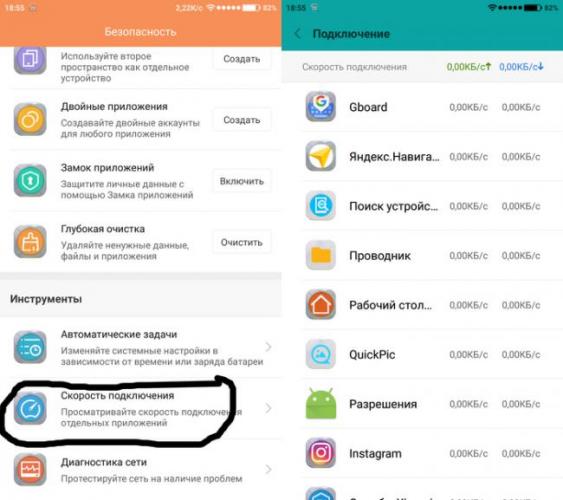
Естественно это не все функции смартфона, а только «скрытые» или незаслуженно не замечаемые, по моему скромному мнению
Используемые источники:
- http://tech.zhlobber.ru/2016/06/kak-nastroit-xiaomi-redmi-note-3.html
- https://ru-mi.com/blog/nastrojka-energopotrebleniya-xiaomi-s-nulya.html
- https://pikabu.ru/story/skryityie_funktsii_smartfonov_xiaomi_5652615
 Xiaomi WiFi Router 3G с гигабитными портами - обзор простого юзера.
Xiaomi WiFi Router 3G с гигабитными портами - обзор простого юзера.
 Особенности и технические характеристики роутера Xiaomi Mi Wi-fi Router Pro
Особенности и технические характеристики роутера Xiaomi Mi Wi-fi Router Pro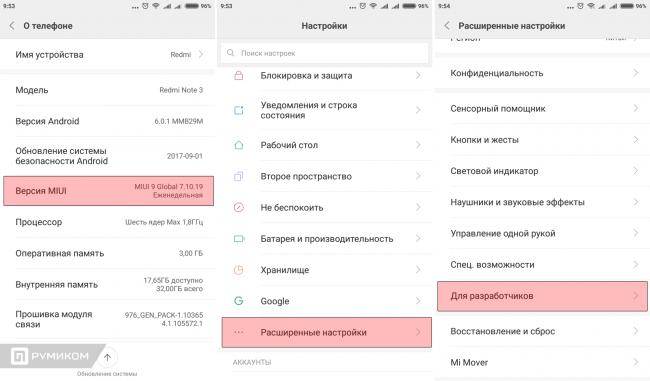
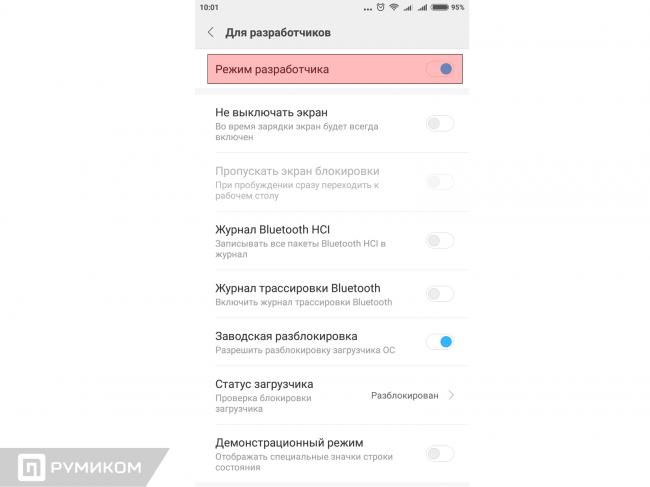
 Xiaomi Redmi Note 4: руководство пользователя, советы, хитрости
Xiaomi Redmi Note 4: руководство пользователя, советы, хитрости
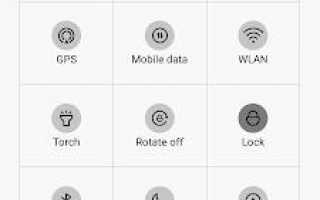

 Настройка WiFi Роутера Xiaomi Mi Router 4 с Телефона Через Мобильное Приложение Android или iOS
Настройка WiFi Роутера Xiaomi Mi Router 4 с Телефона Через Мобильное Приложение Android или iOS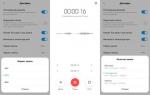 Обзор Redmi 8 — бюджетный долгожитель
Обзор Redmi 8 — бюджетный долгожитель Инструкция по настройке роутеров Xiaomi Mi Wi-Fi
Инструкция по настройке роутеров Xiaomi Mi Wi-Fi Настройка роутера Xiaomi Mi WiFi mini
Настройка роутера Xiaomi Mi WiFi mini